首先要在“Measurement to Correlate”下拉列表中选择要关联的度量,单击“Display”按钮显示关联整个方案时间范围的值。在“Suggest Time Range by”下拉列表框中可以选择三种时间范围的方式(即Analysis自动划分方案中度量的最重要时间段),依次为:
● 趋势:选择关联度量值变化趋势相对稳定的一段时间范围。
● 功能:选择关联度量值变化相对稳定时间段内,选择其中一小段大体与整个趋势相似的时间范围。
● 最佳:选择关联度量值发生明显变化趋势的一段时间范围。
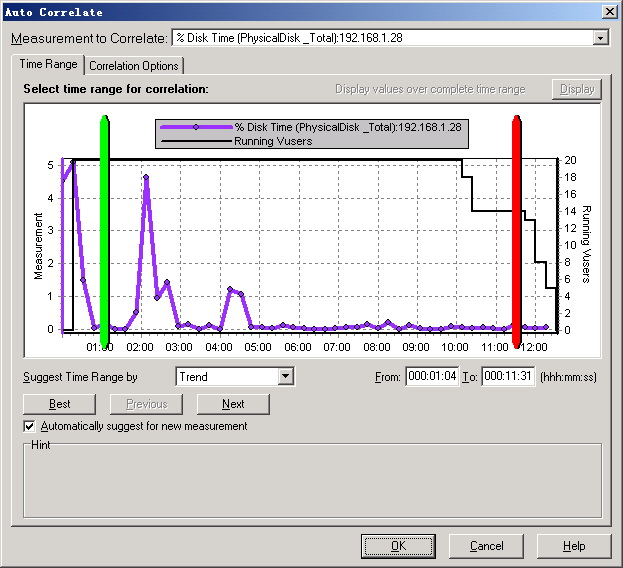
图2-83 自动关联时间范围
指定方案时间范围也有两种方式,一种是手动填写具体的开始和结束时间,另一种是使用绿色和红色的垂直拖动条来指定起止时间。
通过“Auto Correlate”对话框中的“Correlation Options”(关联选项)选项卡,可以设置要关联的图、数据间隔和输出选项,如图2-84所示。
首先,要在左边的窗口(Select Graphs for Correlation)中选择希望其度量与选定度量相关联的图。然后,在“Data Interval”单组合框中选择计算关联度量轮询之间的间隔,可以设置为自动值(Automatic),还可以输入一个具体的值。最后,在“Output”组合框中选择显示输出的级别。
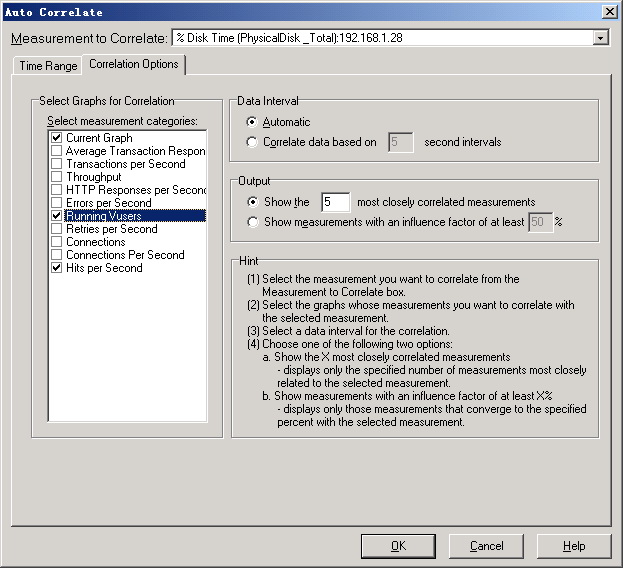
图2-84 设置自动关联选项
(5)Comments(注释添加与编辑)
首先,选择要添加注释的位置,选择图2-77中“Comments”菜单下的“Add Comment”(添加注释)选项,打开“Add Comments”对话框,如图2-85所示。
在“Text”框中输入要添加注释的内容。在“Add Comments”对话框中可以选择插入注释的位置及设置注释框的大小,还可以通过Format(格式)、Text(文本)、Gradient(渐变)和Shadow(阴影)等选项卡,对所添加的注释进行编辑、调整和格式化。
如果想修改或删除注释,请选中该注释,然后选择“Comments”>菜单中的“Edit Comments”选项,打开“Edit Comments”对话框,如图2-86所示。
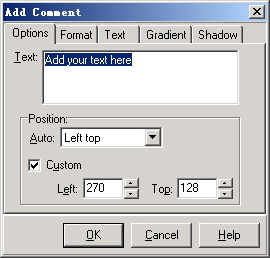
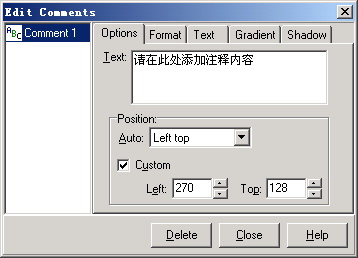
图2-85 添加注释 图2-86 编辑注释
对注释进行编辑和删除,编辑完后关闭此对话框即可。
相关阅读:
版权声明:51Testing软件测试网获电子工业出版社授权连载《LoadRunner性能测试应用》部分章节,其他个人或单位未经许可,不得对本内容复制、转载或进行镜像。51Testing软件测试网欢迎与业内同行进行有益的合作和交流,如果有任何有关内容方面的合作事宜,请联系我们。














